このような問題を解決できるのが、Pixelシリーズに搭載された「通話スクリーニング」という機能。自分が電話を受ける代わりに、AIが応答し、相手の声をテキスト化して画面に表示してくれる。作業中に電話がかかってきて集中力を削がれることまでは防げないが、その電話に出て時間を使うべきかどうかは判断できる。知らない相手からの営業電話をシャットアウトするにも、うってつけの機能だ。
利用方法は簡単だ。電話がかかってきたら、「通話スクリーニング」というボタンをタップすればいい。すると、まず、自分のPixel側から、相手に対して通話スクリーニングを利用していることが説明される。また、画面下にボタンが用意されており、急ぎの用件かどうかを確認したり、名前をたずねたりといったことができる。相手が話した内容は、画面上に文字として表示され、着信履歴にも記録して残る。
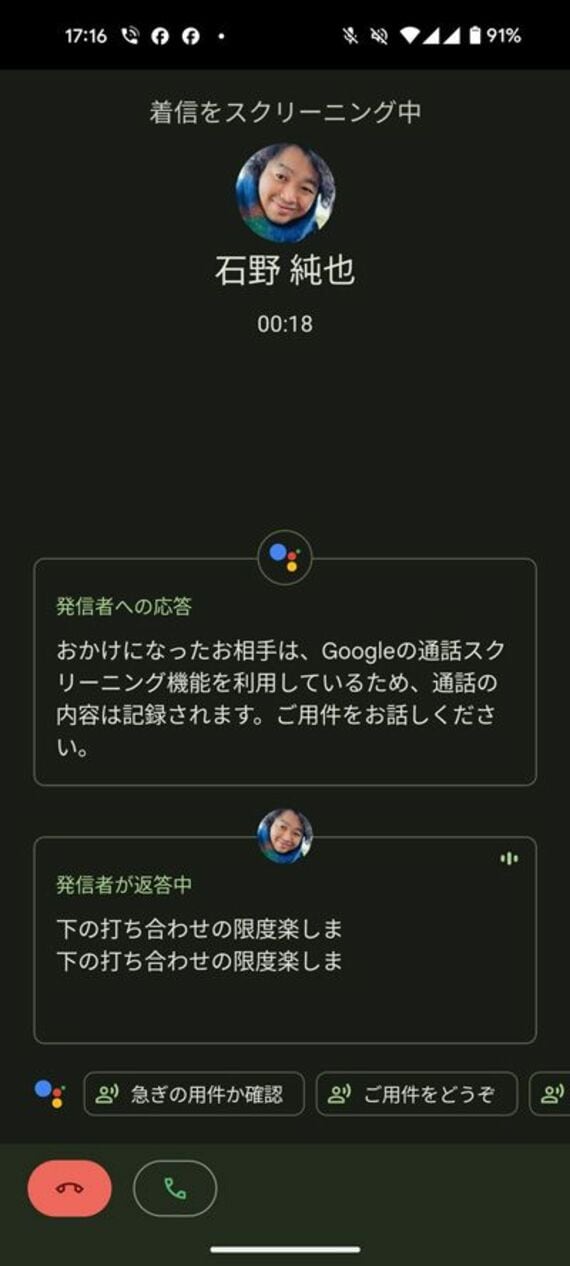
緊急対応が必要だと思ったら、そのまま緑のボタンを押して電話に出ることが可能。逆に、迷惑電話であれば、赤いボタンを押して切ってしまってもいい。
ただし、テキスト化を端末上で処理しているためか、やや精度が悪く、相手が何を言っているかがわからないことも多い。基本的には、相手がだれかわからないようなケースに使うといいだろう。
Galaxy AIに対応したGalaxy SシリーズやGalaxy Zシリーズの一部でも、近い機能を利用できる。「テキスト通話」と呼ばれる機能が、それだ。Pixelの通話スクリーニングと同様、AIが代わりに電話を受け、その中身をテキスト化してくれる。
呼び出し方も同じ。通話スクリーニングと使い比べてみたが、こちらのほうがややテキスト化の精度は高かった。不要な電話を取りたくないときに、これらの機能を活用するといいだろう。
「代わりに待ってて」で保留音にサヨナラ
コールセンターなどに電話をかけたときに、混雑が原因で長い時間待たされた経験はないだろうか。筆者にはたびたびある。オペレーターが出るまで延々と保留音を聞かされるのは、あまり気持ちがいいものではない。音が大きいと、耳が痛くなることも。かと言ってスマホを放置していたら、いつの間にかオペレーターが出てしまうこともある。






















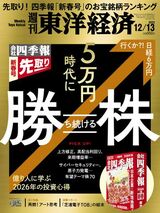









無料会員登録はこちら
ログインはこちら